财务报销操作手册.docx
《财务报销操作手册.docx》由会员分享,可在线阅读,更多相关《财务报销操作手册.docx(27页珍藏版)》请在冰点文库上搜索。
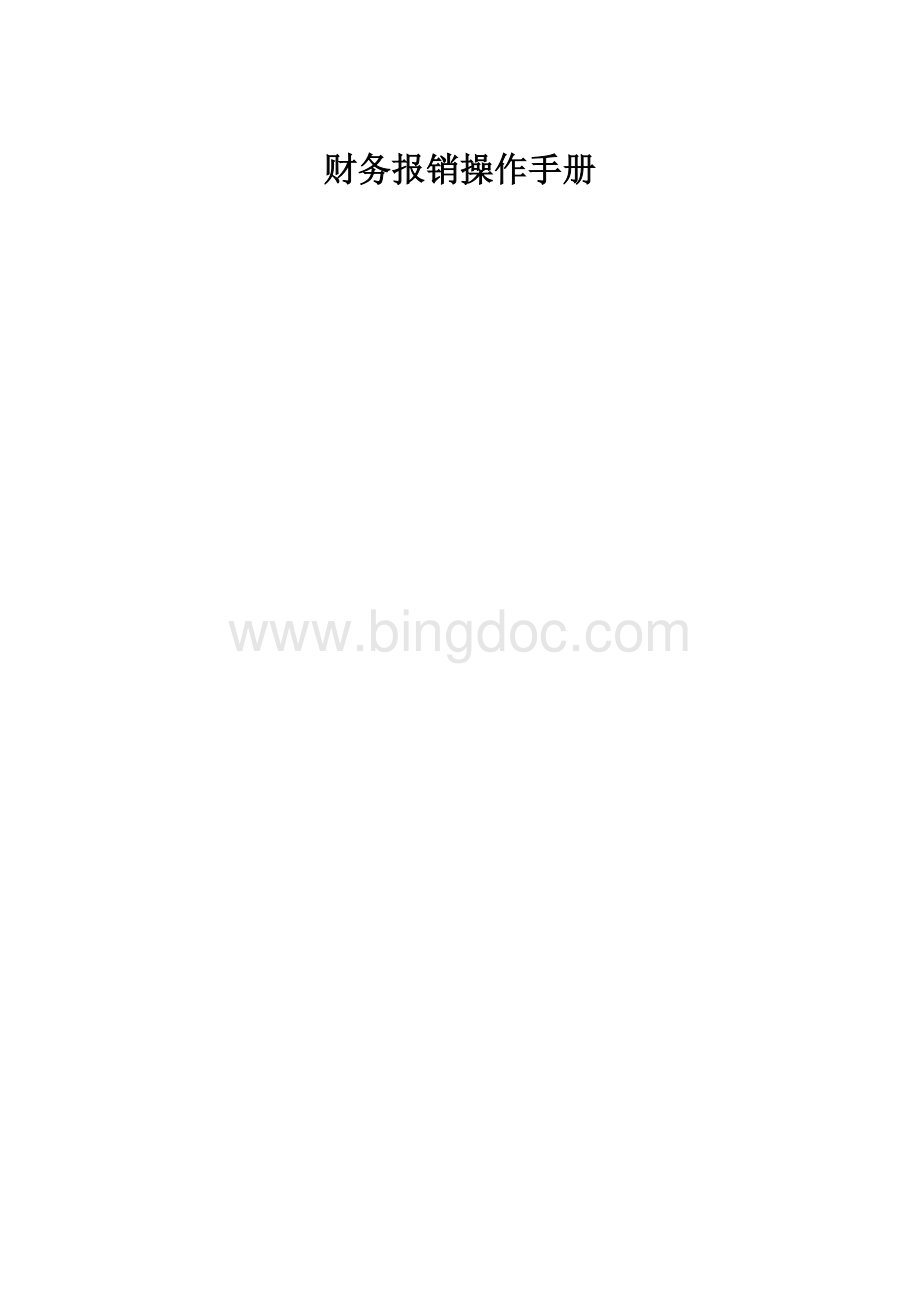
财务报销操作手册
《财务报销》操作手册
2006-12-8
一、适用范围
《财务报销》适用于国际业务本部所有信息平台用户。
二、内容描述
《财务报销》的内容包括各类报销单据的填写审批流程和查询功能,各类报销单据有境内差旅费、境外差旅费、劳务费、培训费、市内交通费、招待费、礼品费、会议费、办公费、其他费用。
三、操作界面说明
3.1系统操作界面
●打开信息平台->行政事务->财务报销,如下图:
●进入之后,会看到下图所示界面:
●点击前面的“+”号或文字部分可以展开相应的导航树,例如境内差旅费报销管理,如下图所示,点击“境内差旅费报销”,会新建一个报销单,其他单据的操作也一样;点击“境内差旅报销查询”,可以按照审批流程环节查找报销单。
3.2查询功能说明
●进入财务报销模块后,点击“查询”选项卡,进入查询界面,如下图所示:
●国际业务本部查询:
按照年份、费用归属人、归属部门、项目和科目进行查询,填好查询条件点击“按条件查询”即可,查询后可以点击“导出Excel”,然后选择“全部数据”,可以将查询出的结果以Excel表格打开并可以保存为Excel文件。
需要特别注意的是“年份”字段必须输入精确的年份,例如“2006”,其他四个字段支持模糊查询,并可以按照需要和“年份”任意组合进行查询。
●出国预算批号查询:
按照出国预算批号进行查询,直接输入出国预算批号,然后点击“按条件查询”即可。
员工因公出国一次发生的境外费用需按照费用种类分别填写不同的报销单据,在不同的单据上必须使用同一个“出国预算批号”,由国际业务本部办公室进行出国预算批号的控制。
出国预算批号查询可以查询统计出一次出国所发生的费用情况。
3.3报销流程说明
●境内差旅费、境外差旅费、市内交通费、招待费、礼品费、会议费、办公费、其他费用的报销流程图如下所示,根据实际情况可选择财务部长或财务副总审批。
●劳务费、培训费报销流程图如下所示,根据实际情况可选择财务部长或财务副总审批。
3.3.1流程操作环节说明
1)申请人填写完报销单后,点击“提交”按钮,报销单就会流转到费用归属部门部长处进行审批,如果有必填项没有填,系统会将必填项黄色显示并提示。
2)各级审批人处理时,填写处理意见,如果同意就点击“提交”按钮,不同意点击“驳回”按钮,将报销单驳回给申请人。
3)各级领导审批通过后,申请人会收到提示邮件,此时申请人需要将报销单打印出来,然后将报销的发票等票据粘贴到打印出来的报销单后面,送交给财务部会计进行审核。
4)财务部会计审核纸质报销单以及发票等票据,审核无误提交进入下一个环节,如果有问题,驳回给申请人重新填写。
5)会计审核通过后报销单流转到出纳处理,出纳和申请人结算完费用后,点击“提交”按钮,整个报销流程就结束了。
3.3.2报销流程的财务制度要求
1)人民币(无特殊票据)报销:
部门部长→二级审批人审批;
2)人民币(特殊票据)报销:
部门部长→二级审批人→财务副总审批;
3)外币报销(单项预算内):
部门部长→二级审批人→财务部长审批;
4)外币报销(单项预算外):
部门部长→二级审批人→财务部长→财务副总审批;
5)劳务费、培训费报销:
部门部长→二级审批人→人力资源部长审批;
6)劳务费(单人单笔超5000元人民币):
部门部长→二级审批人→人力资源部长→财务副总审批;
7)机票改签费、退票费报销:
部门部长→二级审批人→财务部长审批;
8)二级审批人报销:
财务副总审批。
四、单据操作说明
4.1境内差旅费报销单
4.1.1基本信息填写
新建一个报销单后,如下图所示:
●一张申请单只能有一种报销币种,补助总金额填写的币种必须和报销币种保持一致。
●代办人、报销人、费用归属人、费用归属部门、报销人员工代码、费用归属人员工代码、费用归属部门代码、科目编号/名称、费用归属部门部长这几个字段会默认带出,用户需要做的操作是根据实际报销情况重新选择报销人、费用归属人、费用归属部门部长、二级审批人。
●如果报销人员工代码、费用归属人员工代码、费用归属部门、费用归属部门代码未自动带出,请联系管理员。
●非境外差旅报销的币别选择,限于人民币、美元、欧元、英镑、港币五种;结算方式选择“京卡”时不能同时选择外币,选择人民币时不能选择“现金”,选择“电汇”或“汇票”时需填写对方单位、汇入地、银行帐号、开户行等信息。
●选择出差对应的项目名称、出差开始日期、出差结束日期,填写补助总金额、联系电话。
●根据具体情况选择是否需要财务部长或财务副总审批。
.
●报销总金额=明细总金额+补助总金额。
4.1.2明细填写
●点击“增加一行”按钮,系统会在下面增加一行,根据实际情况进行填写。
●点击“计算总和”按钮,系统会计算各项费用小计,并将结果加总到报销总金额中。
●也可以通过Excel导入明细,需要首先下载Excel模版,填写好后导入即可,如下图所示。
4.2境外差旅费报销单
4.2.1基本信息填写
新建一个报销单后,如下图所示:
●一张申请单只能有一种报销币种,补助总金额填写的币种必须和报销币种保持一致。
●代办人、报销人、费用归属人、费用归属部门、报销人员工代码、费用归属人员工代码、费用归属部门代码、科目编号/名称、费用归属部门部长这几个字段会默认带出,用户需要做的操作是根据实际报销情况重新选择报销人、费用归属人、费用归属部门部长、二级审批人。
●如果报销人员工代码、费用归属人员工代码、费用归属部门、费用归属部门代码未自动带出,请联系管理员。
●非境外差旅报销的币别选择,限于人民币、美元、欧元、英镑、港币五种;结算方式选择“京卡”时不能同时选择外币,选择人民币时不能选择“现金”,选择“电汇”或“汇票”时需填写对方单位、汇入地、银行帐号、开户行等信息。
●选择出差对应的项目名称、计划出国开始日期、计划出国结束日期、实际出国开始日期、实际出国结束日期,填写出国预算批号、联系电话、出差天数、国家/地区、护照号、补助总金额。
●根据具体情况选择是否需要财务部长或财务副总审批。
.
●报销总金额=明细总金额+补助总金额。
4.2.2明细填写
●点击“增加一行”按钮,系统会在下面增加一行,每行只能是一种币种,并且需要填写该币种对报销币种的汇率。
●明细填完以后点击“计算总和”按钮,系统就会计算出每一行折合成报销币种的金额、各项费用折合成报销币种的小计,并将计算结果加总到“报销总金额”中。
●也可以通过Excel导入明细,需要首先下载Excel模版,填写好后导入即可,如下图所示。
4.3劳务费报销单
4.3.1基本信息填写
新建一个报销单后,如下图所示:
●代办人、报销人、费用归属人、费用归属部门、报销人员工代码、费用归属人员工代码、费用归属部门代码、科目编号/名称、费用归属部门部长这几个字段会默认带出,用户需要做的操作是根据实际报销情况重新选择报销人、费用归属人、费用归属部门部长、二级审批人。
●如果报销人员工代码、费用归属人员工代码、费用归属部门、费用归属部门代码未自动带出,请联系管理员。
●非境外差旅报销的币别选择,限于人民币、美元、欧元、英镑、港币五种;结算方式选择“京卡”时不能同时选择外币,选择人民币时不能选择“现金”,选择“电汇”或“汇票”时需填写对方单位、汇入地、银行帐号、开户行等信息。
●选择项目名称,填写出国预算批号、联系电话。
●根据具体情况选择是否需要财务部长或财务副总审批。
.
●报销总金额=实付金额。
4.3.2明细填写
●点击“增加一行”按钮,系统会在下面增加一行。
●填写完明细后,点击“计算总和”按钮,系统根据劳务费及其税率计算公式,计算出税前金额,并将结果显示到表单上部,实付金额+代扣税金=税前劳务费,报销金额=实付金额。
●也可以通过Excel导入明细,需要首先下载Excel模版,填写好后导入即可。
4.4培训费报销单
4.4.1基本信息填写
新建一个报销单后,如下图所示:
●代办人、报销人、费用归属人、费用归属部门、报销人员工代码、费用归属人员工代码、费用归属部门代码、科目编号/名称、费用归属部门部长这几个字段会默认带出,用户需要做的操作是根据实际报销情况重新选择报销人、费用归属人、费用归属部门部长、二级审批人。
●如果报销人员工代码、费用归属人员工代码、费用归属部门、费用归属部门代码未自动带出,请联系管理员。
●非境外差旅报销的币别选择,限于人民币、美元、欧元、英镑、港币五种;结算方式选择“京卡”时不能同时选择外币,选择人民币时不能选择“现金”,选择“电汇”或“汇票”时需填写对方单位、汇入地、银行帐号、开户行等信息。
●选择项目名称,填写出国预算批号、联系电话。
●根据具体情况选择是否需要财务部长或财务副总审批。
.
4.4.2明细填写
●点击“增加一行”按钮,系统会在下面增加一行。
●填写完明细后,点击“计算总和”按钮,系统就会将费用累计加总到“报销金额”中。
●也可以通过Excel导入明细,需要首先下载Excel模版,填写好后导入即可。
4.5市内交通费报销单
4.5.1基本信息填写
新建一个报销单后,如下图所示:
●代办人、报销人、费用归属人、费用归属部门、报销人员工代码、费用归属人员工代码、费用归属部门代码、科目编号/名称、费用归属部门部长这几个字段会默认带出,用户需要做的操作是根据实际报销情况重新选择报销人、费用归属人、费用归属部门部长、二级审批人。
●如果报销人员工代码、费用归属人员工代码、费用归属部门、费用归属部门代码未自动带出,请联系管理员。
●非境外差旅报销的币别选择,限于人民币、美元、欧元、英镑、港币五种;结算方式选择“京卡”时不能同时选择外币,选择人民币时不能选择“现金”,选择“电汇”或“汇票”时需填写对方单位、汇入地、银行帐号、开户行等信息。
●选择项目名称,填写出国预算批号、联系电话。
●根据具体情况选择是否需要财务部长或财务副总审批。
.
4.5.2明细填写
●点击“增加一行”按钮,系统会在下面增加一行。
●填写完明细后,点击“计算总和”按钮,系统就会将费用累计加总到“报销金额”中。
●也可以通过Excel导入明细,需要首先下载Excel模版,填写好后导入即可。
4.6招待费报销单
4.6.1基本信息填写
新建一个报销单后,如下图所示:
●代办人、报销人、费用归属人、费用归属部门、报销人员工代码、费用归属人员工代码、费用归属部门代码、科目编号/名称、费用归属部门部长这几个字段会默认带出,用户需要做的操作是根据实际报销情况重新选择报销人、费用归属人、费用归属部门部长、二级审批人。
●如果报销人员工代码、费用归属人员工代码、费用归属部门、费用归属部门代码未自动带出,请联系管理员。
●非境外差旅报销的币别选择,限于人民币、美元、欧元、英镑、港币五种;结算方式选择“京卡”时不能同时选择外币,选择人民币时不能选择“现金”,选择“电汇”或“汇票”时需填写对方单位、汇入地、银行帐号、开户行等信息。
●选择项目名称,填写出国预算批号、联系电话。
●根据具体情况选择是否需要财务部长或财务副总审批。
.
4.6.2明细填写
●点击“增加一行”按钮,系统会在下面增加一行,每行一种币种,并要填写该币种对报销币种的汇率。
●填写完明细后,点击“计算总和”按钮,系统将原始发票金额折合为报销币种的金额,并将费用累计加总到“报销金额”中。
●也可以通过Excel导入明细,需要首先下载Excel模版,填写好后导入即可。
4.7礼品费报销单
4.7.1基本信息填写
新建一个报销单后,如下图所示:
●代办人、报销人、费用归属人、费用归属部门、报销人员工代码、费用归属人员工代码、费用归属部门代码、科目编号/名称、费用归属部门部长这几个字段会默认带出,用户需要做的操作是根据实际报销情况重新选择报销人、费用归属人、费用归属部门部长、二级审批人。
●如果报销人员工代码、费用归属人员工代码、费用归属部门、费用归属部门代码未自动带出,请联系管理员。
●非境外差旅报销的币别选择,限于人民币、美元、欧元、英镑、港币五种;结算方式选择“京卡”时不能同时选择外币,选择人民币时不能选择“现金”,选择“电汇”或“汇票”时需填写对方单位、汇入地、银行帐号、开户行等信息。
●选择项目名称,填写出国预算批号、联系电话。
●根据具体情况选择是否需要财务部长或财务副总审批。
.
4.7.2明细填写
●点击“增加一行”按钮,系统会在下面增加一行,每行一种币种,并要填写该币种对报销币种的汇率。
●填写完明细后,点击“计算总和”按钮,系统将原始发票金额折合为报销币种的金额,并将费用累计加总到“报销金额”中。
●也可以通过Excel导入明细,需要首先下载Excel模版,填写好后导入即可。
4.8会议费报销单
4.8.1基本信息填写
新建一个报销单后,如下图所示:
●代办人、报销人、费用归属人、费用归属部门、报销人员工代码、费用归属人员工代码、费用归属部门代码、科目编号/名称、费用归属部门部长这几个字段会默认带出,用户需要做的操作是根据实际报销情况重新选择报销人、费用归属人、费用归属部门部长、二级审批人。
●如果报销人员工代码、费用归属人员工代码、费用归属部门、费用归属部门代码未自动带出,请联系管理员。
●非境外差旅报销的币别选择,限于人民币、美元、欧元、英镑、港币五种;结算方式选择“京卡”时不能同时选择外币,选择人民币时不能选择“现金”,选择“电汇”或“汇票”时需填写对方单位、汇入地、银行帐号、开户行等信息。
●选择项目名称,填写出国预算批号、联系电话。
●根据具体情况选择是否需要财务部长或财务副总审批。
.
4.8.2明细填写
●点击“增加一行”按钮,系统会在下面增加一行。
●填写完明细后,点击“计算总和”按钮,系统会将费用累计加总到“报销金额”中。
●也可以通过Excel导入明细,需要首先下载Excel模版,填写好后导入即可。
4.9办公费报销单
4.9.1基本信息填写
新建一个报销单后,如下图所示:
●代办人、报销人、费用归属人、费用归属部门、报销人员工代码、费用归属人员工代码、费用归属部门代码、科目编号/名称、费用归属部门部长这几个字段会默认带出,用户需要做的操作是根据实际报销情况重新选择报销人、费用归属人、费用归属部门部长、二级审批人。
●如果报销人员工代码、费用归属人员工代码、费用归属部门、费用归属部门代码未自动带出,请联系管理员。
●非境外差旅报销的币别选择,限于人民币、美元、欧元、英镑、港币五种;结算方式选择“京卡”时不能同时选择外币,选择人民币时不能选择“现金”,选择“电汇”或“汇票”时需填写对方单位、汇入地、银行帐号、开户行等信息。
●选择项目名称,填写出国预算批号、联系电话。
●根据具体情况选择是否需要财务部长或财务副总审批。
.
4.9.2明细填写
●点击“增加一行”按钮,系统会在下面增加一行,每行一种币种,并要填写该币种对报销币种的汇率。
●填写完明细后,点击“计算总和”按钮,系统将原始发票金额折合为报销币种的金额,并将费用累计加总到“报销金额”中。
●也可以通过Excel导入明细,需要首先下载Excel模版,填写好后导入即可。
4.10其他费用报销单
4.10.1基本信息填写
新建一个报销单后,如下图所示:
●代办人、报销人、费用归属人、费用归属部门、报销人员工代码、费用归属人员工代码、费用归属部门代码、科目编号/名称、费用归属部门部长这几个字段会默认带出,用户需要做的操作是根据实际报销情况重新选择报销人、费用归属人、费用归属部门部长、二级审批人。
●如果报销人员工代码、费用归属人员工代码、费用归属部门、费用归属部门代码未自动带出,请联系管理员。
●非境外差旅报销的币别选择,限于人民币、美元、欧元、英镑、港币五种;结算方式选择“京卡”时不能同时选择外币,选择人民币时不能选择“现金”,选择“电汇”或“汇票”时需填写对方单位、汇入地、银行帐号、开户行等信息。
●选择项目名称,填写出国预算批号、联系电话。
●根据具体情况选择是否需要财务部长或财务副总审批。
.
4.10.2明细填写
其他费用的明细是通过上传附件的方式来实现。
五、常见问题
5.1如何打印报销单?
各级领导审批通过后,申请人会收到一封邮件,标题为“您发起的财务报销流程,审批通过,请将报销单打印并贴好发票到财务处办理!
”,点击打开链接,可以直接打开报销单,如下图所示:
然后点击“打印模式”按钮,如下图所示,点击文件->页面设置,如下图所示:
将页边距的左、右、上、下都改为10.05,点击“确定”。
然后再点击文件->打印,或者按Ctrl+P进行打印,打印完毕后,再点击浏览器上的“
”图标或者直接按F5键,回到原页面。
5.2无法导入Excel明细怎么办?
使用Excel导入明细时,如果出现无法导入的情况,如下图所示,停滞在这个界面,就说明无法导入;
解决方法为,打开IE浏览器,点击“工具-Internet选项-安全-自定义级别”,如下图所示,将“对没有标记为安全的ActiveX控件进行初始化和脚本运行”和“下载未签名的ActiveX控件”改为“启用”,然后确定,重新进行导入即可。
5.3怎样填写汇率?
电子报销单明细中涉及到的汇率,指的是原始发票币种对应报销币种的汇率。
如果原始发票币种和报销币种一致,汇率可以填1。